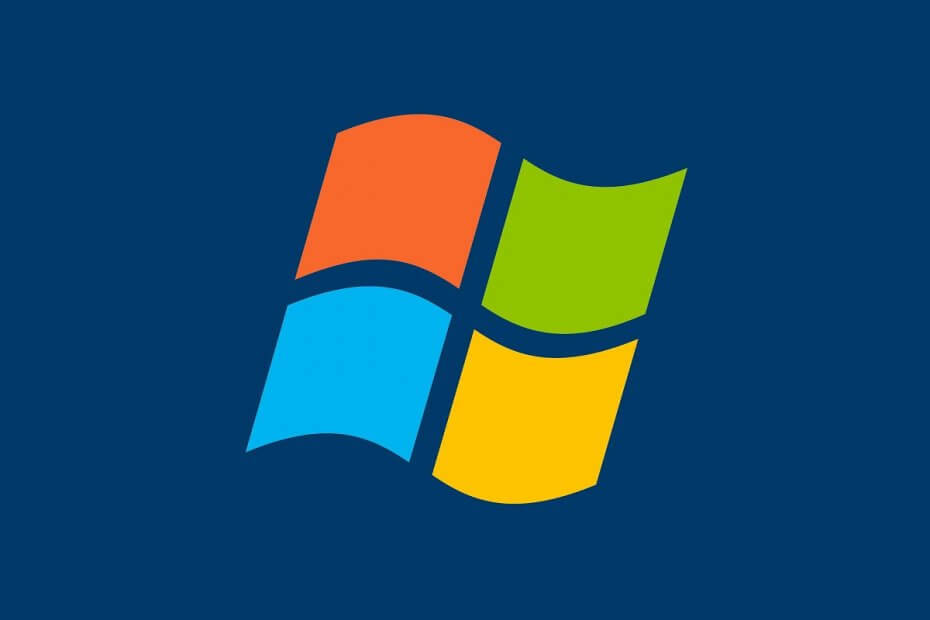
Denna programvara kommer att hålla dina drivrutiner igång, vilket skyddar dig från vanliga datorfel och maskinvarufel. Kontrollera alla dina förare nu i tre enkla steg:
- Ladda ner DriverFix (verifierad nedladdningsfil).
- Klick Starta skanning för att hitta alla problematiska drivrutiner.
- Klick Uppdatera drivrutiner för att få nya versioner och undvika systemfel.
- DriverFix har laddats ner av 0 läsare den här månaden.
Microsoft stöder inte längre Windows 7 och därför flockar många användare nu till Windows 10.
Naturligtvis är det enda mer komplicerat än själva uppgraderingsprocessen överföra sina gamla data från Windows 7 till det nya operativsystemet.
Lyckligtvis finns det massor av metoder som du kan använda för migrera dina data säkert. Ännu mer så, många av dessa metoder kretsar kring dig med en Windows 7-säkerhetskopieringsfil.
Dessa filer tenderar dock att vara ganska större, så det kan vara viktigt att flytta dem till andra enheter. Detta är speciellt fallet om det inte finns mycket lagringsutrymme att gå runt.
Det är just därför vi har skapat den här steg-för-steg-guiden om hur du överför Windows 7-säkerhetskopieringsfiler till olika enheter, samtidigt som de fortfarande är funktionella.
Hur flyttar jag Windows 7 backup-filer till en annan enhet?
Lyckligtvis är flyttning av Windows-säkerhetskopierade filer helt enkelt en fråga om att kopiera och klistra in filerna från en katalog till en annan. Den enda fångsten är att även om den här metoden kan vara enkel, finns det några regler som du bör följa om du vill att filerna också ska fungera:
Du kan flytta dina bilder var du vill. Men för att återställa från dem måste mappen WindowsImageBackup flyttas till roten på en enhet.
Det ser vanligtvis ut så här:
- J: \ WindowsImageBackup
Som du kan se är WindowsImageBackup-filerna tillgängliga så snart du öppnar den externa enheten och lagras inte i någon annan mapp eller undermapp.
Tycker du att den här lösningen är för komplicerad? Få ett program som gör det lättare!
En snygg behandling du bör veta om är hur du kan manipulera Windows tendens att åsidosätta säkerhetskopieringsfiler. Till exempel vet du att när du skapar en ny Windows-säkerhetskopia i en katalog kommer all säkerhetskopia som redan finns där att åsidosättas med de nya uppgifterna.
Du kan undvika detta problem genom att skapa säkerhetskopieringsfilerna och sedan flytta dem till korrekt märkta undermappar. Du kan till och med inkludera textdokument i undermapparna för att göra det ännu enklare att identifiera vilken säkerhetskopia det är exakt.
När du behöver återställa tar du bara säkerhetskopieringsfilerna från undermappen och placerar den tillbaka i roten på din enhet.
Slutsats
Som du kan se, så länge du följer en enkel regel, finns det inte mycket att flytta WIndows 7 backup-filer mellan olika enheter. I själva verket kan du lagra olika säkerhetskopior samtidigt just på grund av denna nyckelbegränsning.
Tyckte du att den här artikeln var användbar? Låt oss veta i kommentarsektionen nedan.
RELATERADE ARTIKLAR DU BÖR KONTROLLERA:
- KORRIGERA: Wi-Fi visar begränsad åtkomst i Windows 7
- Hur man använder Windows 7 för alltid och aldrig uppgraderar till Windows 10
- Så här fixar du utökade skrivbordsproblem i Windows 7


